Es su índice de archivos MOV se corrompe? Sentimiento angustiado pensando en cómo arreglar el índice de archivos MOV y hacer que su video sea reproducible? En caso afirmativo, no se preocupe, continúe leyendo este artículo y aprenda las soluciones más confiables para corregir el índice de archivos MOV problema.
Bueno, hay varios escenarios que pueden conducir a la corrupción del índice de archivos MOV y debido a que su archivo no se puede reproducir. Entonces, antes de solucionar este problema, conozcamos las principales razones detrás de esto.
Gratis Video Reparar Herramienta.
Repare los problemas de video dañados, entrecortados, espasmódicos, granulados y de otro tipo sin perder fácilmente su calidad original. ¡Probar ahora!
¿Qué causa la corrupción del índice de archivos MOV?
Métodos sobre cómo reparar el índice de archivos MOV (2 arreglos)
- Método #1: Usar mejor y proficient Video Reparar Herramienta
- Método #2: Repare el archivo de video MOV usando VLC Media Player
¿Cómo prevenir la corrupción del índice de archivos MOV u otros problemas de video?
¿Qué causa la corrupción del índice de archivos MOV?
Podría haber innumerables razones para la corrupción del índice de archivos MOV. A continuación, he enumerado algunos de los escenarios comunes de corrupción de índices:
- Archivo de video MOV descargado de una fuente no confiable
- Interrupción durante la transferencia o descarga del archivo MOV
- El índice se ha roto durante la edición del archivo.
- El índice se dañó debido a la corrupción en un medio de almacenamiento
Debido a todas estas razones, su índice de video MOV puede corromperse y, como resultado, ya no podrá acceder a los archivos.
Pero no se preocupe, procedamos a saber cómo reparar el índice de archivos MOV de manera fácil.
Métodos sobre cómo reparar el índice de archivos MOV (2 arreglos)
No hay muchas maneras de arreglar o reconstruir el índice de archivos MOV, pero aquí he mencionado los mejores y más efectivos enfoques. Vamos a ver…
Método #1: Usar mejor y pro Video Reparar Herramienta
El MOV Archivo Reparar Herramienta es la mejor opción que puede ayudarlo a reparar el índice de archivos MOV fácilmente. Recomiendo este programa porque tiene la capacidad de reparar MOV u otros formatos de video sin perder la calidad del video original.
Es uno de los software expertos y premiados que ayuda a superar todos los escenarios de corrupción. Incluso le permite solucionar problemas de archivos de video que no se pueden reproducir y que están almacenados en la tarjeta SD, la tarjeta de memoria, la unidad flash USB, el disco duro externo y otros medios de almacenamiento.
Aparte de eso, también puede ayudarlo a corregir cualquier tipo de corrupción en el marco, el movimiento, el encabezado del video, el sonido, etc.
¿Por qué Video Reparares la mejor utilidad?
La reparación de video MOV es la mejor utilidad porque tiene varias características que se destacan, algunas de ellas son:
- Repara de manera efectiva los archivos de video que se corrompieron, dañaron, rompieron o no se pueden reproducir.
- Resuelve formatos de archivos de video como MOV, WMV, MP4, M4V, FLV, MKV, AVI, F4V, AVCHD.
- Además de eso, ello reparaciones granoso, flickering, fuera de sincronización, borroso, pantalla negra al intentar reproducir video y otros problemas relacionados con el video con facilidad.
- Ofrece la opción de vista previa antes de que finalmente obtenga el archivo reparado en su carpeta preferida
- 100 % seguro de usar
Es fácil de usar y está disponible en diferentes versiones de Windows y Mac OS X.


* Free version of this program only previews repaired videos.
Esto asegura la garantía reparación de archivos de vídeo y es una solución eficaz para llevar los archivos corruptos al formato de trabajo.
Aquí está la guía paso a paso que puede seguir para solucionar problemas roto archivos MOV con facilidad…
Paso 1: descargue, instale e lanzamiento el software de reparación de video en su sistema. Haga clic en 'Agregar archivos' para agregar archivos de video corruptos.

Paso 2: haga clic en el botón 'Reparar' para comenzar el proceso de reparación. Esto comienza a reparar sus archivos de video agregados uno por uno.

Paso 3: puede hacer clic en 'Vista previa' para obtener una vista previa del archivo de video reparado dentro del software y hacer clic en el botón 'Guardar archivos reparados' para guardar los videos reparados en la ubicación deseada.

Método #2: Repare el archivo de video MOV usando VLC Media Player
El reproductor multimedia VLC es una aplicación de código abierto que puede reproducir videos que solo se descargan parcialmente. Para reparar videos dañados, simplemente pruebe el reproductor VLC porque tiene una función de resolución de video incorporada. Su utilidad de reparación de video HD puede ayudarlo a reconstruir el índice de archivos MOV fácilmente.
Tenga en cuenta: Copie o haga una copia de seguridad de su archivo de video MOV antes de convertirlo a otro formato.
Estos son los sencillos pasos que puede intentar reparar el índice de archivos MOV con reproductor VLC en el sistema Windows:
- Primero, haga clic derecho en su archivo MOV
- A continuación, elija Renombrar >> cambie el archivo MOV a AVI u otro formato de archivo de video
- Luego, inicie VLC Media Player.
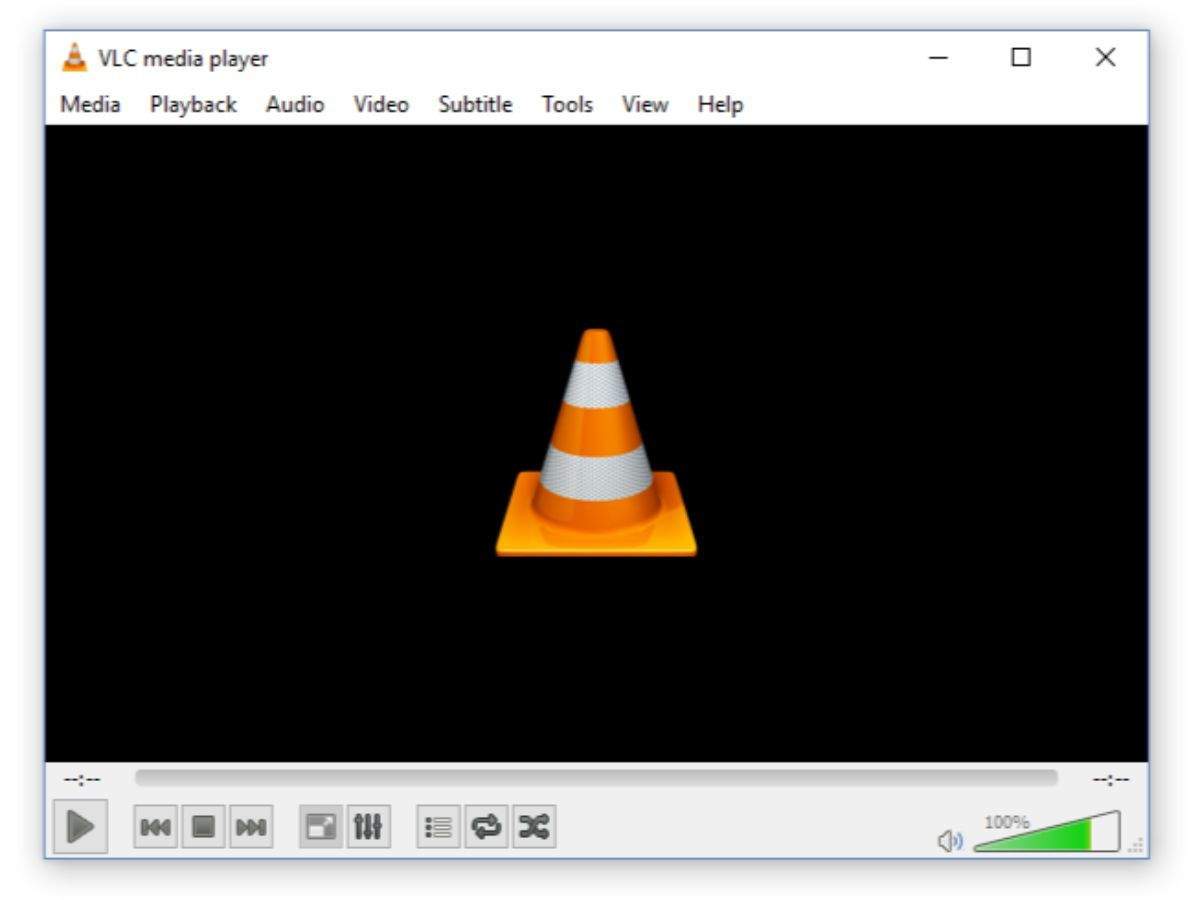
- Haga un toque en Herramientas y luego vaya a Preferencias

- Después de eso, haga clic en Entrada o Códecs
- Ahora, desde un menú desplegable >> al lado del archivo corrupto o incompleto >> seleccione Siempre arreglar
- En este momento, haga clic en el botón Guardar que puede ver en la esquina inferior derecha.

- Después de completar estos pasos, intente reproducir su archivo MOV con un reproductor VLC y vea si se solucionó el problema.
¿Cómo prevenir la corrupción del índice de archivos MOV u otros problemas de video?
Para evitar la corrupción del índice de archivos MOV en un futuro cercano, debe seguir los siguientes consejos efectivos:
- Siempre trate de usar un software de conversión de video confiable
- Haga una copia de seguridad de sus archivos de video importantes en otro dispositivo de almacenamiento
- Nunca intente reproducir su video MOV en un reproductor multimedia incompatible
- Evite descargar videos de sitios no confiables.
FAQs (Frecuentemente Preguntó Preguntas)
En la mayoría de los casos, si no puede abrir un tipo de archivo en particular, es porque no tiene el programa que ejecuta ese tipo de archivo instalado en su PC. Una vez instalado, debería poder hacer clic en los archivos MOV y deberían reproducirse en QuickTime Player.
Los archivos MOV se reproducen en QuickTime. MOV ya no es compatible con Windows porque no funciona con Windows 10. ¿Por qué no se reproduce mi archivo .MOV?
¿Windows 10 admite archivos MOV?
Hora de veredicto
En este artículo, hice mi mejor esfuerzo para proporcionar amplia información sobre como arreglar la corrupcion en el índice de archivos MOV.
Espero que las soluciones antes mencionadas le hayan funcionado para arreglar su índice de archivos de video MOV.
Sin embargo, si quieres reparar el índice de archivos MOV al instante entonces puedes probar lo mejor MOV Video Reparar Software para hacerlo.
Aparte de eso, también he mencionado las causas detrás de la corrupción en el problema del índice de archivos MOV junto con formas efectivas de reconstruir el índice de archivos MOV.
En caso de que se haya dañado el archivo .mov, si alguna vez descubre que sus datos se eliminan, puede probar el Video recuperación herramienta para recuperar esos archivos MOV eliminados efectivamente.


Taposhi is an expert technical writer with 5+ years of experience. Her in-depth knowledge about data recovery and fascination to explore new DIY tools & technologies have helped many. She has a great interest in photography and loves to share photography tips and tricks with others.